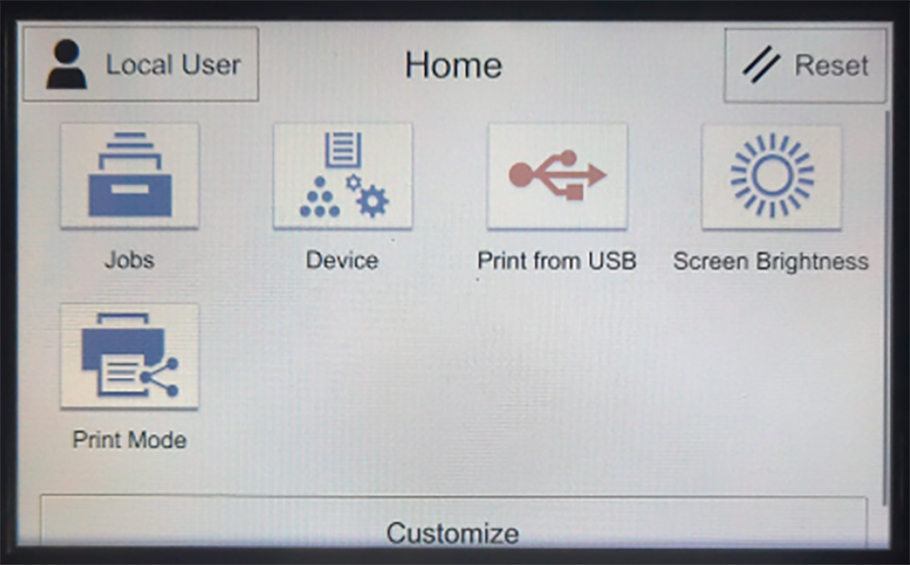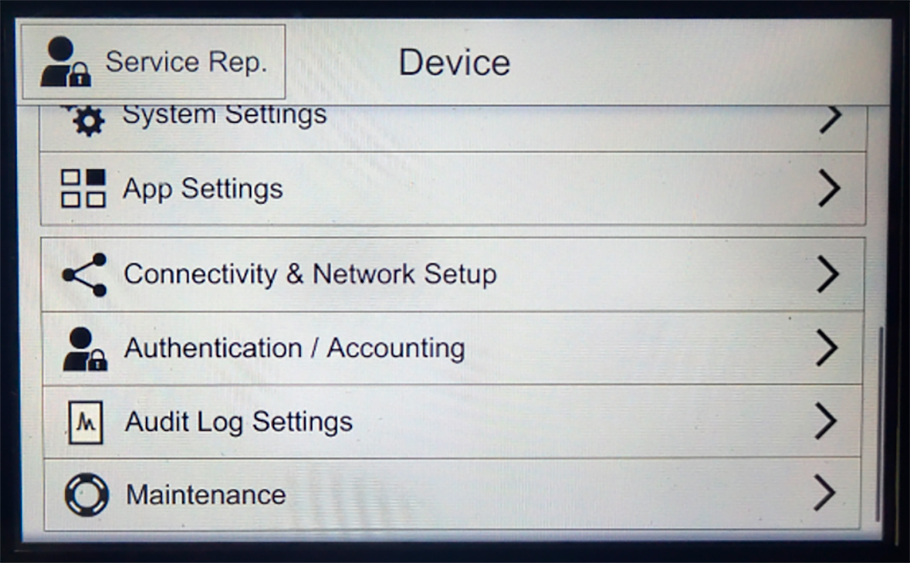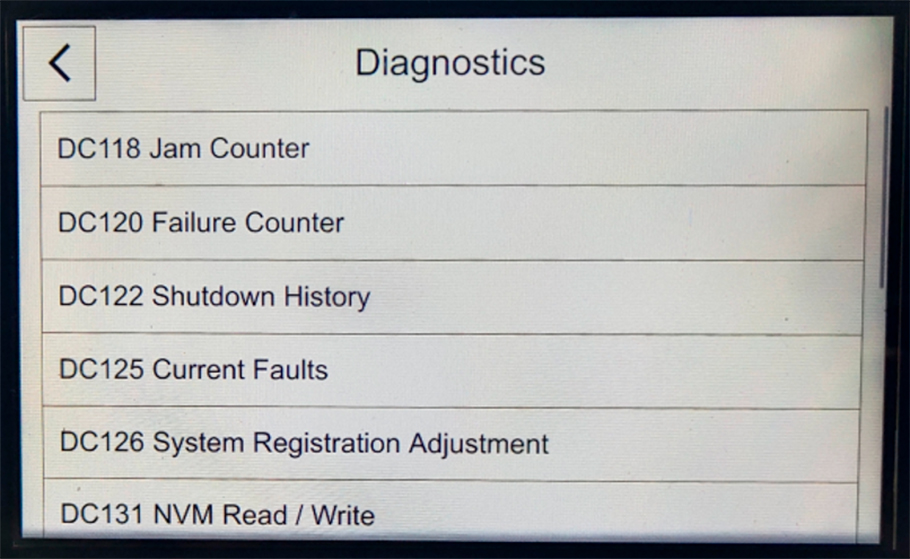xerox workcentre 5330 как войти в сервисное меню
1. Войдите в сервисный режим:
— Удерживайте кнопку [0] в течение 5 секунд, а затем нажмите [Start],
— Введите 6789, затем выберите Confirm.
2. Нажмите кнопку [Machine Status].
3. Выберите вкладку Tools.
4. Выберите пункт Authentication/Security Settings (Идентификация/Безопасность).
5. Выберите System Administrator Settings.
6. Выберите System Administrator’s Login ID.
7. Выберите On.
8. Выберите Keyboard.
9. Введите логин ID (по умолчанию admin) и нажмите Save.
10. Выберите Keyboard, введите логин ID и выберите Save.
11. Выберите Save, чтобы вернуться к функциям.
12. Выберите System Administrator’s Passcode.
13. Введите пароль по умолчанию (1111), ниже в окне New Passcode введите новый пароль и нажмите Save.
14. Введите 1111, ниже в окне Retype Passcode повторите новый пароль и нажмите Save.
15. Выберите Save, а затем Yes для подтверждения изменений.
16. Нажмите кнопку [Service] на панели управления.
17. Нажмите кнопки [0] и [Start] для выхода из сервисного режима.
МИР ПЕРИФЕРИЙНЫХ УСТРОЙСТВ ПК
технический журнал для специалистов сервисных служб
Методы вхождения в сервисные режимы МФУ Xerox
Большинство многофункциональных аппаратов (МФУ) компаний Samsung и Xerox имеют достаточно мощную встроенную систему диагностики, позволяющую протестировать практически все датчики и механизмы аппаратов. Это отличает аппараты Samsung/Xerox в лучшую сторону от их аналогов HP/Canon. Вхождение в диагностические сервисные режимы осуществляется нажатием определенной кодовой последовательности клавиш панели управления.
Сразу же стоит оговориться, что в аппаратах Samsung и Xerox различают два типа сервисных режимов. Это:
— технический режим Tech Mode ;
Сервисный режим Tech Mode предназначен для настройки и программирования аппаратов. В Tech Mode задаются режимы печати, текущие дата и время, уровни плотности тонера и режимы экономии тонера, язык сообщений панели управления. В техническом режиме можно провести очистку оперативной памяти и энергонезависимой памяти аппарата, провести тестирование различных типов памяти и тестирование сканера. Режим позволяет проводить считывание программных счетчиков аппарата, получать информацию об ошибках и осуществлять распечатку различных отчетов и т.п.
Сервисный режим Engine Test Mode предназначен для тестирования датчиков аппарата и проверки функционирования исполнительных механизмов принтера. Тесты этого режима, как правило, разбиты на следующие разделы:
— тесты моторов, вентиляторов, соленоидов и т.п. (ENGINE TEST MTR FAN SOL ETC);
— тесты блока лазера (ENGINE TEST LSU);
— тесты датчиков (SENSOR TEST);
— тесты нагревателя (ENGINE HEAT TEST);
— тесты высоковольтного источника (HVPS TEST).
В каждом из этих разделов предусмотрено несколько тестов. Запуск тестов осуществляется путем перемещения по разделам сервисного меню и выбора соответствующего пункта меню. Для работы с сервисными меню аппаратов Samsung и Xerox не нужно обладать какими-то специфическими знаниями – достаточно внимательно читать разделы меню и с помощью кнопок панели управления перемещаться от одного пункта меню к другому.
Так как содержание сервисных тестовых режимов разных аппаратов несколько отличается друг от друга, то не стоит зацикливаться на обсуждении их разделов и их отдельных тестов, а следует лишь рассмотреть процедуры вхождения в эти сервисные режимы. Далее каждый мало-мальски грамотный инженер сможет разобраться во всех несложных лабиринтах сервисных меню.
Вхождение в сервисные режимы осуществляется нажатием кнопками панели управления определенной кодовой последовательности в тот момент, когда аппарат включен и находится в режиме ожидания. Последовательности нажатия кнопок панели управления для вхождения в сервисные режимы различных наиболее популярных МФУ, представлены в виде сводной таблицы, предлагаемой вашему вниманию.
— нажатие на [0] приводит к переходу к тестам моторов, вентиляторов, соленоидов и т.п.;
— нажатие на [1] приводит к переходу к тестам блока лазера;
— нажатие на [2] приводит к переходу к тестам датчиков;
— нажатие на [3] приводит к переходу к тестам нагревателя (печки);
— нажатие на [4] приводит к переходу к тестам высоковольтного источника.
При этом, внутри каждого раздела каждый тест также имеет уникальный суб-номер, который необходимо ввести на цифровой клавиатуре панели управления для непосредственно перехода к тестированию соответствующего механизма аппарата.
Вход аппарата в режим Tech Mode сопровождается выводом на дисплей панели управления символа [T ]. Появление на экране буквы T говорит, что у специалиста появилась возможность доступа к дополнительным разделам меню.
В таких моделях МФУ, как Xerox CopyCentre C118 и WorkCentre M118 имеется только диагностический режим ( Diagnostic Mode ), заменяющий собой и TechMode и EngineTest. После вхождения в этот диагностический режим, необходимо указать выполняемую функцию (проверка мотора или датчика, или настройка какого-либо параметра и т.п.). Каждой такой функции присвоен уникальной номер, который и необходимо ввести с помощью цифровых клавиш панели управления. Детальное описание кодов функций, выполняемых в диагностическом режиме, можно найти в сервисном руководстве на данные аппараты.
Как открыть сервисное меню принтера Xerox VersaLink B610dn, B600 и NEC MultiWriter 7200
Китайская компания Zhono начала публикацию полезных статей в рубрике «How to Fix». В первом выпуске речь идет о принтерах бренда NEC, которые конструкционно схожи с оргтехникой американского производителя Xerox. Например, принтер NEC MultiWriter 7200 – это фактически точная копия принтера Xerox VersaLink B610dn. Поэтому и инструкция по получению доступа к сервисному меню, о которой пойдет речь в статье, должна совпадать (информация из зарубежного источника, лично не проверяли).
Внимание: Мы не призываем к действию. Информация предоставлена лишь для ознакомления. Если печатающее устройство работает некорректно, рекомендуем Вам обратиться в соответствующий сервисный центр.
Зачем нужна для принтеров NEC инструкция
В компании Zhono сразу отметили тот факт, что принтеры NEC купить можно в основном на домашнем рынке производителя – в Японии. Тем не менее, панель NEC 7200 абсолютно такая же, как у принтеров Xerox серии B600. Да и сами аппараты имеют идентичную конструкцию и функционал. Поэтому инструкция по входу в сервисное меню принтера NEC однозначно подойдет и для аналогичных устройств бренда Xerox. Главное, чтобы дисплей принтера Xerox VersaLink B610dn полностью совпадал с используемым в NEC LSD.
Как попасть в режим обслуживания и диагностики принтера Xerox или NEC
Здесь вы узнаете, как попасть в сервисное меню принтеров Xerox B600 и NEC 7200, которые оснащены сенсорной панелью управления. Инструкция должна подойти ко всем аналогичным моделям оргтехники.
Шаг №1: Ввод пароля и вход в режим обслуживания/диагностики принтера
Сначала зажмите и удерживайте кнопку HOME в течение 5 секунд, а затем отпустите ее. После, снова зажмите и удерживайте кнопку HOME (также 5 секунд). Как только ее отпустите, быстро дважды прикоснитесь к правому нижнему углу сенсорного экрана.
После выполнения указанных выше действий должна открыться панель ввода кода доступа CE. В специальное поле необходимо ввести пароль (по умолчанию 6789). Далее следует нажать кнопку «Ок» и подождать, пока принтер откроет страницу сервисного обслуживания.
Обратите внимание: Вводить пароль обязательно только для принтеров Xerox с сенсорным дисплеем. Если этого не сделать, то принтер Xerox сервисное меню не откроет.
Шаг №2: Вход в меню настроек принтера Xerox и NEC
После входа в сервисное меню принтера (Шаг №1) учетная запись домашней страницы должна измениться с локального пользователя на сервисного (об этом будет свидетельствовать соответствующая надпись). Далее нужно перейти на вкладку «Устройство» и в открывшемся меню принтера щелкнуть по кнопке «Обслуживание».
Шаг №3: Вход в режим диагностики принтера Xerox и NEC
После того как нажмете кнопу «Обслуживание» («Maintenance»), Вы попадете в режим диагностики принтера Xerox или NEC. Далее на выбор будет представлено множество вариантов диагностики принтера. Выберите то решение, что Вам необходимо.
Напоминание: Если не имеете навыков, не пытайтесь самостоятельно устранить неисправности печатающего аппарата. Лучше обратитесь за помощью в сервисный центр. Профессиональные мастера смогут быстро выявить причину поломки принтера, помогут устранить ее, а также дадут полезные рекомендации по эксплуатации оргтехники.
Xerox workcentre 5330 как войти в сервисное меню
через меню зайти там есть сброс
пароль по умолчанию 1111 или 11111
opn, где именно? все меню облазил, не нашел
Павел,
To log in as a system administrator:
1. At the printer control panel, press the Log In/Out button.
2. Type admin and touch Next.
3. Type the administrator passcode and touch Enter. The default password is 1111.
Enabling Services and Options at the Control Panel
1. At the printer control panel, press the Machine Status button, then touch the Tools tab.
2. Touch System Settings > Common Service Settings > Maintenance.
3. Touch Software Options.
4. Touch Keyboard.
5. Type the code and touch Save
после этого должен появиться пункт Services and Options
в сервисмоде войти надо
5 сек жмем кнопку 0 а затем жмем старт
Павел,
на сайте xerox прошивка есть свежая.
Имя файла WC5335_XC_53.30.11_131101.zip
Версия 53.30.11
Дата 17 дек 2013
Размер 81,9 MB
не он у меня не пускает в обычное меня, при включении сразу ошибка выходит и красный экран.
Xerox WorkCentre 5325 / 5330 / 5335, WorkCentre 5325, WorkCentre 5330, WorkCentre 5335 User Manual [ru]
Xerox WorkCentre 5325 / 5330 / 5335
Xerox ® WorkCentre ® 5325 / 5330 / 5335
© Корпорация Xerox, 2011 г. Все права защищены. Защита прав на неопубликованные материалы обеспечивается в соответствии с законами об авторских правах США. Воспроизведение содержимого данной публикации в любой форме без разрешения корпорации Xerox запрещено.
Охрана авторских прав распространяется на все виды материалов и информации, защита которых разрешена действующим законодательством, в том числе на экранные материалы, создаваемые программным способом, например стили, шаблоны, значки, изображения и т.п.
зарегистрированными в США и других странах.
США и других странах.
SGI ® и IRIX ® являются товарными знаками Silicon Graphics International Corp. или её филиалов в США и других странах.
SunSM, Sun Microsystems™ и Solaris™ являются товарными знаками Sun Microsystems Inc. в США и других странах.
UNIX ® является товарным знаком в США и других странах, права на использование которого предоставляются исключительно компанией X/Open Company Limited.
Версия документа 1.0, сентябрь 2011 г.
Содержание
1 Техника безопасности
3 Установка и настройка
Многофункциональный принтер серии WorkCentre 5300
4 Многофункциональный принтер серии WorkCentre 5300 Руководство пользователя
Многофункциональный принтер серии WorkCentre 5300
6 Многофункциональный принтер серии WorkCentre 5300 Руководство пользователя
9 Устранение неисправностей
Многофункциональный принтер серии WorkCentre 5300
Извлечение застрявших скрепок брошюровщика из
10 Характеристики принтера
8 Многофункциональный принтер серии WorkCentre 5300 Руководство пользователя
A Информация о соответствии стандартам
B Вторичная переработка и утилизация
Многофункциональный принтер серии WorkCentre 5300